Her kan du lese om hvordan du starter Documaster add-in i Outlook i Office 365
 |
Documaster Office 365 Add-in for Microsoft Outlook blir distribuert av systemansvarlig i deres organisasjon |
Hvor finner jeg den?
Add-in er kun synlig når den kan benyttes. Det betyr at en epost må våre åpnet, enten i forhåndsvisning eller i eget vindu.
Du vil da finne Add-in i båndet øverst i programmet:

Når du klikker på denne vil Add-in åpne seg i en egen fane i Outlook:
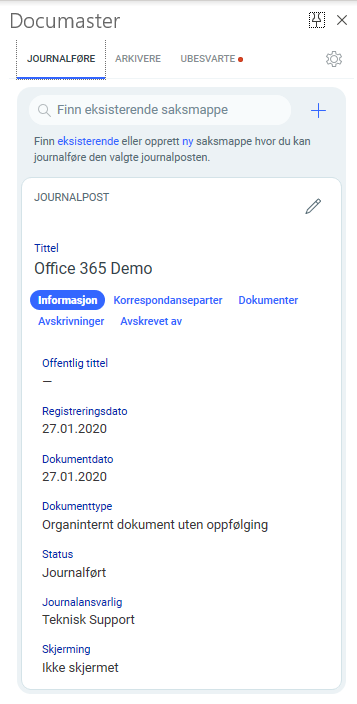
Hvis dere bruker Azure AD for pålogging i Documaster, vil du automatisk være innlogget.
Bruker dere Documaster IDP for innlogging vil det dukke opp et påloggingsvindu:
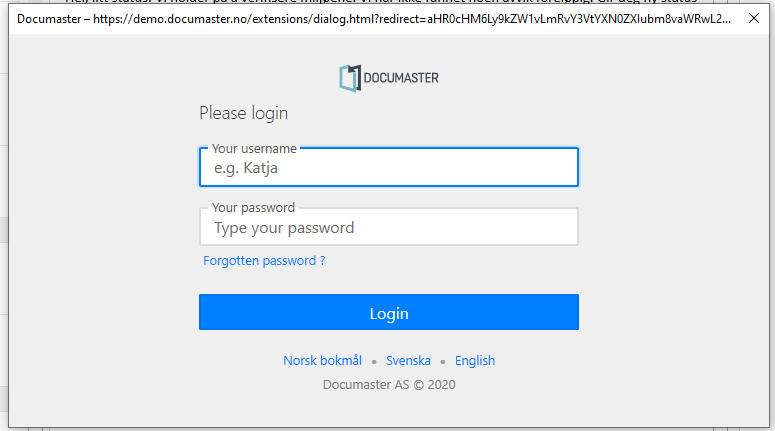
Her logger du inn med det samme brukernavnet og passordet som du bruker på innlogging i arkivet i nettleseren.
 |
Merk at om Documaster IDP benyttes vil Add In lukke seg når den ikke er i bruk, og du må logge inn på nytt. For å unngå å måtte logge inn flere ganger i løpet av dagen, fest add-in i Outlook-vinduet ved å bruke "tegnestiften": 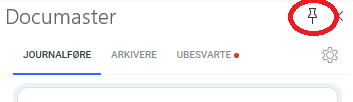 |

